如何在 XP 中配置远程桌面
MundoWin » 教程 » 如何在XP中配置远程桌面
在当今的工作环境中,需要通过互联网连接来访问资源和系统,因此远程访问工具至关重要。最常用的选项之一是 Windows XP 远程桌面,它允许您远程控制计算机,就像您坐在电脑前一样。在本教程中,我们将讲解如何在 XP 中配置远程桌面,以便您可以随时随地访问您的计算机。
在 Windows XP 中设置远程桌面访问的完整指南
在当今的数字时代,远程访问已成为许多企业和用户的必需品。借助远程桌面技术,您可以从世界任何地方访问您的桌面。如果您是 Windows XP 用户,本文将教您如何在 PC 上设置远程桌面访问。
步骤1: 单击计算机上的“开始”按钮并选择“控制面板”。
步骤2: 在控制面板中,选择“系统”。
步骤3: 单击“远程”选项卡,然后选中“允许用户远程连接到此计算机”复选框。
步骤4: 点击“选择用户”按钮,添加您想要允许访问远程桌面的用户名。如果您想允许所有用户访问,请选择“所有用户”选项。
步骤5: 要远程连接到您的计算机,您需要知道您的电脑的 IP 地址。要查找 IP 地址,请点击“开始”按钮,然后选择“运行”。输入“cmd”并按 Enter。在命令提示符窗口中,输入“ipconfig”并按 Enter。您的电脑的 IP 地址将显示在屏幕上。
步骤6: 现在,在另一台电脑上打开“远程桌面连接”,并在“计算机”字段中输入您电脑的 IP 地址。点击“连接”,将打开一个窗口,要求您输入 Windows XP 登录凭据。输入您的凭据,然后点击“确定”。
相关: 如何设置 Alexa Echo Dot Wi-Fi 网络
注意: 需要注意的是,Windows XP 中的远程桌面访问设置并不十分安全。请确保您设置了强密码,并及时更新系统安全。
通过这些简单的步骤,您就可以在 Windows XP 中设置远程桌面访问。现在,只要有可用的互联网连接,您就可以从世界任何地方访问您的桌面。我们希望本指南对您有所帮助,并帮助您在 PC 上设置远程访问。
在计算机上激活和使用远程桌面的分步指南
什么是远程桌面?
远程桌面功能允许您远程访问另一台计算机,即从计算机所在位置以外的位置访问。对于需要在家办公或在其他位置的另一台计算机上排除技术故障的人来说,此功能非常有用。
步骤 1:在计算机上激活远程桌面
要在您的计算机上激活远程桌面,您必须按照以下步骤操作:
– 点击“开始”按钮
– 选择“控制面板”
– 点击“系统”
– 选择“远程访问”选项卡
– 选中“允许用户远程连接到此计算机”复选框
– 单击“应用”,然后单击“确定”
步骤2:配置Windows防火墙
在计算机上启用远程桌面后,务必配置 Windows 防火墙以允许远程访问。请按照以下步骤操作:
– 点击“开始”按钮
– 选择“控制面板”
– 点击“Windows 防火墙”
– 选择“例外”选项卡
– 勾选“远程桌面”复选框
– 点击“接受”
相关: 如何配置我的显示器以应对模拟中断
步骤3:使用远程桌面
在计算机上启用并配置远程桌面后,即可使用它。请按照以下步骤操作:
– 点击“开始”按钮
– 选择“配件”
– 点击“远程桌面连接”
– 输入您要连接的计算机的 IP 地址
– 点击“连接”
– 输入要连接的设备的用户名和密码
– 点击“接受”
– 等待连接建立,然后您就可以使用远程桌面了。
结论:
按照以下步骤操作,在您的计算机上激活并使用远程桌面非常简单。您只需要互联网连接和正确配置 Windows 防火墙。这样,您就可以从任何地方访问另一台计算机,排除技术故障或在家远程办公。
找出远程桌面中存储的文件的位置
如果您在 Windows XP 中使用远程桌面,您可能想知道已保存的文件存储在哪里。了解文件的保存位置非常重要,这样您以后才能访问它们或备份它们。在本文中,我们将解释如何查找远程桌面中存储的文件的位置。
首先,您应该打开 Windows 资源管理器。打开后,在窗口左侧找到“我的文档”图标。点击它,将会打开一个包含您文档的新窗口。
在这个新窗口中,找到窗口左侧的“远程桌面”图标。点击它,将打开一个新窗口,其中包含存储在远程桌面中的文件。
找到所需文件后,您可以右键单击它们以将其复制或移动到其他位置。您也可以点击“另存为”按钮将文件的副本保存到其他位置。
相关: 如何在 Outlook 中设置电子邮件签名
请务必记住,您在远程桌面中保存的文件存储在远程服务器上,而不是本地计算机上。因此,如果您需要备份这些文件,则应将它们复制到本地计算机或其他存储位置。
打开Windows资源管理器,找到“我的文档”图标,单击“远程桌面”,即可访问存储在远程服务器上的文件。
文件传输:如何将数据从远程桌面移动到个人计算机
在 XP 中设置远程桌面是一个非常实用的工具,可以从其他位置访问计算机。使用远程桌面时,您可能需要将文件从远程桌面传输到您的个人计算机。以下是操作方法。
步骤1: 单击远程桌面上的“开始”按钮。
步骤2: 选择要传输的文件或文件夹。
步骤3: 右键单击并选择“复制”。
步骤4: 在计算机上打开 Windows 资源管理器并导航到要保存文件或文件夹的位置。
步骤5: 右键单击并选择“粘贴”。
完成!现在,文件或文件夹已成功从远程桌面传输到您的个人电脑。
需要注意的是,如果文件较大或网络连接速度较慢,文件传输可能需要更长时间。此外,在关闭远程桌面会话之前,务必确保文件或文件夹已成功复制。
通过遵循上述步骤,您将能够高效地传输文件。